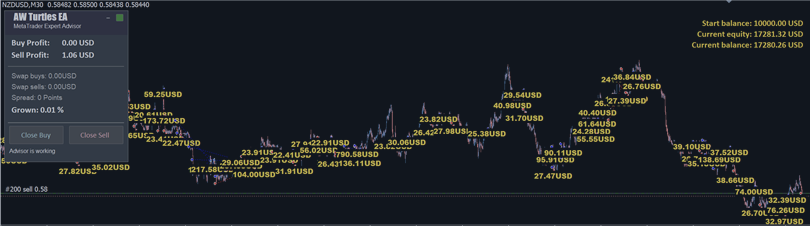AW_Turtles_EA es un sistema comercial totalmente automatizado que funciona según la estrategia del indicador "AW_Turtles". Señales para entrar en una posición. en el momento de la ruptura del nivel de soporte o resistencia. El asesor tiene la capacidad de promediar, la función de cerrar la primera y última orden de la canasta y la función de cálculo automático del lote. Existen diferentes escenarios para salir de una posición utilizando varias opciones StopLoss, Traling y TakeProfit.
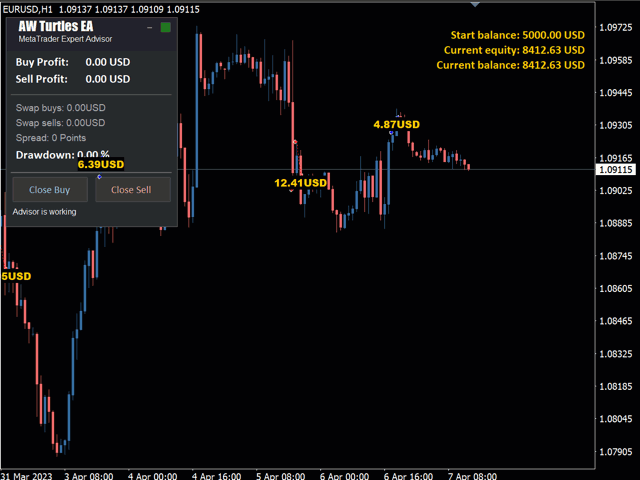
Compra el asesor "AW_Turtles_EA":
Versión MT4
👉 https://www.mql5.com/es/market/product/107027

¡Atención! Los elementos del indicador son visibles sólo si el indicador gratuito AW Turtles está funcionando.
AW Tortugas EA utiliza funciones comerciales y accede al indicador incorporado para obtener datos para el comercio , el producto no muestra elementos indicadores. Si desea ver las etiquetas de los indicadores, debe cargar el indicador por separado en el gráfico.
Cuando utilice un asesor y un indicador, debe configurar por separado el indicador integrado en el asesor y el indicador externo.
Descargue el indicador gratuito "AW_Turtles":
Versión MT4
👉 https://www.mql5.com/en/market/product/60307
Versión MT5
👉 https://www.mql5.com/en/market/product/27568
- - -
1) Órdenes de apertura
- Without_averaging : al elegir esta opción, el asesor no utilizará la estrategia de promedio. Es decir, sólo se abrirá una orden.
- Paso_fijo : esta opción le permitirá utilizar un paso fijo entre órdenes abiertas, el asesor utilizará una estrategia de promedio.
Al elegir la opción "Fixed_Step", en la variable "Step_strategy", ingrese el valor de la distancia entre órdenes abiertas en una dirección, en la variable "Fixed_step_(if_used)" el paso se calcula en puntos.
Puedes ajustar el paso entre pedidos. El tono se mide en puntos. Esto le permite hacer que su estrategia de cuadrícula sea más o menos agresiva. Cuanto menor sea el paso, más a menudo se abrirán las órdenes del asesor.
- Step_by_ATR: al elegir esta opción, el asesor calculará la distancia entre las órdenes en la cesta en función de la volatilidad calculada por el indicador ATR. Esta opción utiliza una estrategia de promedio.
Al seleccionar "Step_by_ATR", introduzca el valor del coeficiente para el indicador ATR en la variable "Step_ATR_K ".
El valor de distancia recomendado es al menos cada 0,5 ATR.
Por ejemplo, el valor en el período ATR seleccionado es 600, cuando se usa "Step_ATR_K" igual a 0,5, la distancia se calculará de la siguiente manera: 600 × 0,5 = 300, el paso entre órdenes será de 300 puntos. Este valor es dinámico y cambia dependiendo de la volatilidad actual.
Para seleccionar una de las opciones de trabajo descritas, utilice la variable " Step_strategy ", en la sección "AVERAGING_SETTINGS"
- Se puede abrir una cesta de pedidos con pedidos del mismo tamaño, o se puede utilizar la función de multiplicación para los pedidos de la cesta.
Si "Multiplicador" = 1,00, entonces no utilice un multiplicador. Si "Multiplicador" > 1,00, utilice la estrategia de multiplicación, es decir, aumente el volumen de cada pedido posterior en la cesta.
El uso de un multiplicador aumentará el volumen de cada pedido posterior según el coeficiente que establezca en las variables de entrada. Esta variable le permite ajustar el volumen de órdenes abiertas.
La variable " Multiplier_for_volume " se encuentra en la configuración de entrada en la sección "CONFIGURACIÓN DE PROMEDIO" .
¡Atención! Si trabaja con instrumentos muy volátiles, no establezca un pequeño paso entre las órdenes y un gran multiplicador de volumen, ya que esto puede provocar pérdidas importantes en su depósito en caso de movimientos unidireccionales prolongados del mercado.
- - -
2) Cierre de órdenes
Este asesor tiene diferentes opciones para trabajar con TakeProfit, StopLoss y la función Trailing.
- TakeProfit : el asesor tiene un tipo virtual TakeProfit incorporado, este TakeProfit no se utiliza para cada orden individual, sino para una canasta de órdenes en la misma dirección desde el precio de equilibrio. Virtual TakeProfit no es visible para el corredor.
TakeProfit se mide en puntos, asegúrese de que el tamaño de TakeProfit sea mayor que el diferencial del instrumento utilizado. Cuanto menor sea el valor, más rápido podrá el asesor cerrar las posiciones abiertas, pero menor será el beneficio de cada cierre.
Al eliminar un asesor del gráfico, el TakeProfit virtual se elimina junto con el asesor, ya que es parte del asesor. Virtual TakeProfit es visualmente visible sólo en el gráfico al que está conectado el asesor, es decir, no se mostrará en un terminal móvil ni en un terminal que se ejecute en otra ubicación.
Saca provecho Cuando se utilizan cestas de pedidos, se calculará a partir del precio de equilibrio de toda la cesta y no de cada pedido individual.
La variable "Size_of_Virtual_TakeProfit_(In_points) " se encuentra en la configuración de entrada en la sección "TakeProfit_settings".
Configuración de la estrategia StopLoss. Puedes elegir tu estrategia entre las siguientes:
- Without_StopLoss: al elegir esta opción, el asesor no utilizará StopLoss. Es decir, las órdenes se cerrarán sólo cuando se alcance TakeProfit.
- Fix_StopLoss_ (From_first_order): si selecciona la opción "Fixed_StopLoss", ingrese el valor en puntos para StopLoss. La opción operativa "Fixed_StopLoss" utiliza un stop loss virtual a partir del precio de apertura de la primera orden y funciona para todo un grupo de órdenes en la misma dirección. El StopLoss virtual no es visible para el corredor.
Al eliminar un asesor del gráfico, el StopLoss virtual se elimina junto con el asesor, ya que es parte del asesor. El StopLoss virtual es visualmente visible sólo en el gráfico al que está conectado el asesor, es decir, no se mostrará en un terminal móvil ni en un terminal que se ejecute en otra ubicación.
Al elegir la opción "Fixed_StopLoss", en la variable "StopLoss_strategy", introduzca el valor de la distancia entre el precio de apertura y el StopLoss para cada orden individual, calculado en puntos.
- StopLoss_by_ATR: utilice StopLoss según las señales del indicador. Esta opción no está disponible cuando se utiliza la función de promedio, lo que significa que solo funciona para cada pedido individual.
Cuando se trabaja con la estrategia "StopLoss_by_ATR " en la variable "Stop_Loss_ATR_K", es necesario establecer la distancia en función del ATR.
El valor de distancia recomendado no es inferior a 1 ATR.
Por ejemplo, el valor en el período seleccionado ATR es 600, cuando se utiliza "Stop_Loss_ATR_K" igual a 2 , la distancia se calculará de la siguiente manera: 600 × 2 = 1200, esto significa que el valor del stop loss será igual a 1200 puntos. Este valor es dinámico y cambia dependiendo de la volatilidad actual.
- Trailing_by_Turtles_middle_line : utilice el seguimiento a lo largo de la línea media del indicador. Al abrir una orden, se establece un stop loss físico en la línea media. Este stop loss se establece para cada orden individual.
A continuación, se abrirá el seguimiento con el paso especificado en la variable "Trailing_Step_in_points". La diferencia entre " Traling_by_Turtles_middle_line" y el seguimiento estándar es que en este EA el seguimiento no se establece a partir del precio de equilibrio, cuando el precio entra en pérdida, sino inmediatamente en el momento en que se abre la orden desde el precio de la línea media.
Es decir, inmediatamente en el momento de abrir una orden de mercado, se establecerá el Trailing para esta orden. El seguimiento mueve StopLoss para seguir el precio cuando el precio comienza a moverse hacia las ganancias. El movimiento se produce con una distancia de paso en puntos, determinada por la variable "Trailing_Step_in_points". El seguimiento seguirá al precio un número ilimitado de veces mientras continúe la tendencia unidireccional. Cada vez, el seguimiento se levantará después de pasar el valor de paso especificado.
Después de la reversión del precio, Trailing cerrará la posición con ganancias.
La variable "StopLoss_strategy " se encuentra en la configuración de entrada en la sección "StopLoss_settings".
- - -
3) Configurar el indicador incorporado
El indicador funciona según el sistema Turtle; La entrada se realiza en el momento de la ruptura del nivel de soporte o resistencia.
La configuración del indicador para el funcionamiento del asesor se realiza en la configuración de entrada del asesor.
- Tortugas_maximas_barras - Número de barras para calcular las estadísticas de los indicadores. Se monitorea una tendencia durante un intervalo de tiempo determinado. La entrada se realiza en el momento de la ruptura del nivel de soporte o resistencia a partir del número especificado de barras.
- Period_Donchian: el parámetro más importante para configurar señales es el período del canal. Según el punto anterior, el número especificado de velas, desde el nivel de precio inferior al superior. En las rupturas del canal, el indicador incorporado recibe señales sobre un cambio de tendencia.
Para configurar, debe establecer valores para las variables "Period_Donchian" y "Maximum_bars_Turtles" en la sección "Signals_Settings".
- Period_ATR: variable necesaria para la configuración solo cuando se trabaja con la función "StopLoss_by_ATR" o "Step_by_ATR". Ajuste de período (rango verdadero promedio), el valor predeterminado es 24.
A medida que este indicador aumenta, el asesor se volverá menos sensible y aumentará la distancia para el paso o el stop loss, lo cual es importante para instrumentos con mayor volatilidad. Cuando el indicador disminuye, el asesor reaccionará con más sensibilidad, el paso o stop loss tendrá distancias más pequeñas, lo cual es importante para un comercio de especulación más agresivo.
- - -
4) Funciones adicionales
- Cálculo automático de lotes:
La función autolot está configurada por dos variables:
La primera variable es "Enable_Autolot_calculation": habilita o deshabilita la función de cálculo automático de posiciones abiertas.
La segunda variable es "Autolot_deposit_per_0.01_lots". Esto significa que por cada volumen especificado en esta variable habrá 0,01 lotes para el volumen de apertura de la primera orden.
Por ejemplo: su depósito es de 1000 dólares, en la variable "Autolot_deposit_per_0.01_lots" especificó 1000. Esto significa que la primera orden en la cesta de órdenes se abrirá con un volumen de 0,01 lotes, tan pronto como su depósito aumente y se convierta en 2000 dólares, entonces el volumen del primer pedido ya habrá 0,02 lotes en la cesta, y así sucesivamente, con un volumen de depósito de $3000, el volumen del primer pedido será 0,03.
Si especificó 500 en la variable "Autolot_deposit_per_0.01_lots" y su saldo actual es $1000, entonces la primera orden se abrirá con un volumen de 0,02. Además, si su depósito disminuye posteriormente, el volumen del primer pedido también disminuirá de acuerdo con la configuración.
! Al habilitar la función de lote automático, la variable "Tamaño_del_pedido" no funcionará, ya que el volumen del primer pedido será flexible de acuerdo con el volumen del depósito.
- Superposición:
Cubrir el primer pedido con el último funciona cuando toda la posición no es rentable. Si, cuando se alcanza el nivel TakeProfit de la primera + última orden, toda la posición está en territorio positivo, entonces el asesor no se superpondrá, ya que es posible cerrar toda la posición.
Si, cuando se alcanza el nivel TakeProfit de la primera + última orden, toda la posición está en rojo, el asesor cerrará la primera y la última orden.
Para activar la función, use el modo "True" en la variable "Use_overlap_last_and_first_orders" e ingrese el valor deseado en la variable "Use_overlap_after_that_number_of_orders", en la sección "TakeProfit_settings".
- Función de última vuelta:
Si finaliza el día de negociación, el operador puede desactivar la posibilidad de abrir nuevas órdenes. En este caso, después de completar la ronda actual de órdenes, el asesor solo podrá cerrar órdenes, no se abrirán nuevas órdenes.
Cuando selecciona "Verdadero" en utilizando la variable "Allow_to_open_new_orders_after_close", el asesor abrirá las órdenes después de cerrar las anteriores. Si selecciona "falso", el asesor no podrá abrir nuevas órdenes después de cerrar las anteriores.
La función está controlada por la variable "Allow_to_open_new_orders_after_close".
- Limitación para la apertura de órdenes de la vela actual:
Dependiendo de la agresividad del trader, la posibilidad de abrir más de una orden por vela se puede ajustar usando la variable "Maximum_1_order_per_candle".
Al seleccionar en una variable " Maximum_1_order_per_candle " la opción "false" el asesor abrirá nuevas órdenes, tan pronto como se presente la señal de apertura, se abrirán más órdenes. En caso de fuertes fluctuaciones en el piso de producción, esta opción puede ser peligrosa, ya que se pueden abrir una gran cantidad de pedidos en poco tiempo.
O para un trabajo más seguro, el asesor puede abrir sólo una orden por vela. De esta forma, el número de pedidos será limitado; esta opción es más segura en caso de fuertes fluctuaciones de precios. Para esta opción en la variable " Maximum_1_order_per_candle " debes seleccionar la opción "verdadero".
Este límite se establece en la sección "Protection_settings" de la variable "Maximum_1_order_per_candle".
- Limitar el número de pedidos:
Para configurar, vaya a la sección "Configuración_de_protección" y ajuste la variable "Número_máximo_de_pedidos" " .
- - -
5) Elementos gráficos
Los elementos gráficos constan de un panel, etiquetas de texto con información sobre el saldo actual y el capital, y etiquetas de texto al abrir y cerrar órdenes que indican ganancias.
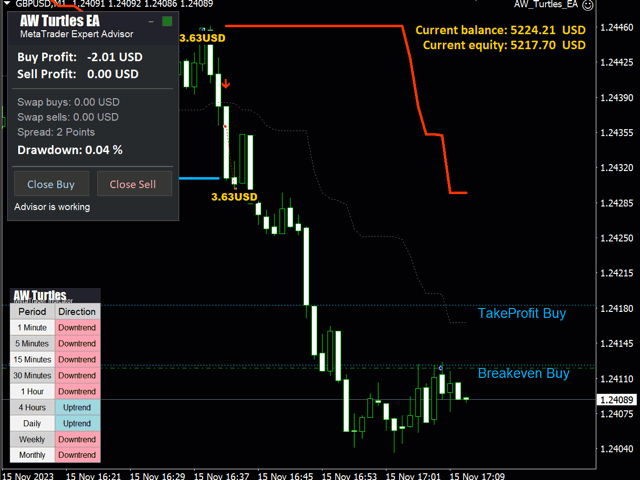
1) Panel de asesoramiento: ubicado en la parte superior izquierda de la pantalla. Esta disposición es más conveniente si tiene un asesor y el indicador "AW_Turtles" ejecutándose, ya que el panel indicador estará ubicado debajo del panel del asesor.
- En la parte superior derecha de este panel hay un botón para minimizar el panel. Al hacer clic en él, se minimizará el panel como se muestra en la imagen de arriba.
- La parte superior del panel muestra datos de ganancias para las posiciones actuales en dinero.
- Este panel también contiene información sobre swaps, spreads y porcentajes de reducción.
- En la parte inferior hay botones para cerrar órdenes de Compra y Venta. Su trabajo se muestra en la imagen de arriba.
- Si no se permite el comercio o los mercados están cerrados, el marco del panel se volverá rojo y aparecerá la inscripción "Trades_are_not_allowed" en la parte inferior. Esto se muestra en la imagen de arriba.
2) La esquina superior derecha de la pantalla muestra información sobre el saldo y el capital actual. Al probar el producto, en esta parte también aparecerá información sobre el saldo inicial.
3) Además, en el gráfico, durante el funcionamiento del asesor, se muestran marcas al abrir y cerrar posiciones que indican ganancias, así como marcas sobre la ubicación del punto de equilibrio, toma de ganancias, stop loss, etc.
- - -
6) Configuración de entrada
MAIN_SETTINGS: configuración de volúmenes para posiciones de apertura.
Size_of_the_first_order - Volumen para abrir el primer pedido. Se utiliza si "Enable_Autolot_calculation" está deshabilitado.
Enable_Autolot_calculation: utilice el cálculo de lote automático. Esta función le permite guardar la configuración de riesgo al cambiar el depósito. Si utiliza el lote automático, no se utiliza " Tamaño_del_primer_orden" .
Autolot_deposit_per_0.01_lots: volumen de depósito por cada 0,01 cuando se utiliza autolot.
SIGNALS_SETTINGS : configuración del indicador integrado.
Period_Donchian - Periodo del canal. Basado en el número de velas especificado anteriormente, desde el nivel de precio inferior al superior. En las rupturas del canal, el indicador incorporado recibe señales sobre un cambio de tendencia. Cuanto menor sea el valor, más señales del indicador.
Maximum_bars_Turtles - Número de barras a calcular estadísticas de indicadores.
Period_ATR: ajuste del período (rango verdadero promedio). El valor predeterminado es 24. Solo se utiliza para calcular el paso y el stop loss según ATR.
AVERAGING_SETTINGS: configuración de las funciones de promedio y animación.
Step_strategy: seleccione la estrategia para la distancia entre órdenes abiertas. Opciones disponibles para elegir:
- Fixed_Step: utilice un paso fijo entre órdenes abiertas, utilice una estrategia de promedio.
- Step_by_ATR: utilice un paso entre órdenes según la volatilidad calculada por el indicador ATR.
- Without_averaging: no utilice la estrategia de promediado.
Paso_fijo_(if_used): al elegir la opción "Paso_fijo", en la variable "Step_strategy", ingrese el valor de la distancia entre órdenes abiertas en una dirección.
Step_ATR_K: cuando trabaja con la estrategia " Step_by_ATR " en la variable "Step_strategy", debe establecer la distancia en función del ATR. El valor de distancia recomendado es al menos cada 0,5 ATR.
Multiplier_for_volume: multiplicador de pedidos. Cada orden posterior abierta por el asesor en la cuadrícula de órdenes será mayor que la anterior en un coeficiente determinado. Relevante cuando se trabaja con el uso de una estrategia de promediación.
TAKE_PROFIT_SETTINGS: configuración de TakeProfit y superposición para cerrar posiciones.
Size_of_Virtual_TakeProfit_(In_points): calculado para el grupo actual de órdenes en función del precio de equilibrio.
Use_overlap_last_and_first_orders: utiliza la superposición del primer pedido con el último.
Use_overlap_after_that_number_of_orders: utilice la superposición después de esta cantidad de órdenes abiertas.
STOP_LOSS_SETTINGS: configuración de la función StopLoss y Trailing.
StopLoss_strategy: seleccione la estrategia StopLoss.
- StopLoss_by_ATR: utilice StopLoss según las señales del indicador. Esta opción no está disponible cuando se utiliza la función de promedio
- Fixed_StopLoss: utiliza un StopLoss fijo para un grupo de órdenes, calculado a partir del precio de la primera orden. Es decir, toda la cesta de órdenes se cerrará cuando se alcance este valor en puntos desde la primera orden de la dirección actual.
- Without_StopLoss: modo de operación sin utilizar StopLoss.
- Trailing_by_Turtles_middle_line - Uso Siguiendo la línea media del indicador. Al abrir una orden, se establece un stop loss en la línea media, luego el Trailing se levantará con el paso especificado en la variable " StopLoss_by_ATR ".
Fix_StopLoss_(if_used): ingrese el valor en puntos para StopLoss para cada orden individual. Se utiliza sólo cuando se trabaja en el modo "Fixed_StopLoss_(if_used)".
Stop_Loss_ATR_K: ingrese el coeficiente para calcular la distancia del nivel StopLoss, en puntos. Se aplica si se selecciona la opción de funcionamiento "StopLoss_by_ATR". El valor de distancia recomendado no es inferior a 1 ATR.
Step_for_trailing_from_middle_line: especifique la distancia en puntos después de la cual el seguimiento se moverá siguiendo el precio. Aplica si la función "Traling_by_Turtles_middle_line" está activa.
PROTECTION_SETTINGS - Ajuste de funciones de protección al abrir posiciones.
Maximum_slippage_in_points: deslizamiento máximo permitido en puntos para abrir y cerrar órdenes.
Maximum_spread_in_points: el diferencial máximo permitido para las órdenes de apertura.
Número_máximo_de_pedidos: el número máximo permitido de pedidos del mismo tipo.
Maximum_size_of_orders: volumen máximo para un pedido. Medido en lotes.
Maximum_1_order_per_candle: abra solo una orden por vela, relevante para movimientos repentinos de precios. Si desactiva la función, el asesor podrá operar de forma más agresiva sin utilizar un filtro y podrá abrir más de una orden para la vela actual.
ADVISOR_SETTINGS: configuración de funciones gráficas y funciones básicas del asesor.
Orders_Magic_number: el identificador principal de las órdenes del asesor. Se utiliza principalmente para identificar pedidos.
Comments_of_the_EA's_orders: comentarios para las órdenes del EA.
Allow_to_open_OP_BUY_orders: permite al asesor abrir órdenes del tipo OP_BUY.
Allow_to_open_OP_SELL_orders: permite al asesor abrir órdenes del tipo OP_SELL.
Allow_to_open_new_orders_after_close : permite o prohíbe que el asesor abra nuevos pedidos después de cerrar la cesta. La apertura deshabilitada es útil cuando planea deshabilitar el asesor para que pueda terminar de trabajar con el grupo actual de órdenes.
Show_panel_of_advisor: capacidad de mostrar u ocultar el panel de asesor.
Font_size_in_panel: ajusta el tamaño de fuente en el panel.
Profit_text_write: ajusta el tamaño de fuente en el gráfico, al mostrar ganancias y al cerrar posiciones.
NOTIFICATIONS_SETTINGS - Sección para configurar notificaciones al cerrar órdenes.
Send_push_notifications_when_close_orders: permite enviar notificaciones a la versión móvil del terminal. Las cartas se envían cuando se cierran los pedidos.
Send_mails_when_close_orders: permite enviar correos electrónicos a la dirección de correo electrónico del usuario. Las cartas se envían cuando se cierran los pedidos.
Send_alerts_when_close_orders: permite enviar notificaciones emergentes en el terminal del usuario. Se envían alertas cuando se cierran pedidos.
Compra el asesor "AW_Turtles_EA":
Versión MT4
👉 https://www.mql5.com/es/market/product/107027
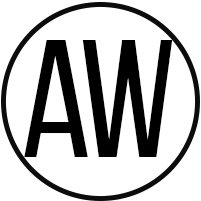
Software de comercio AW
Canal de Telegram: https://t.me/AWSoftware